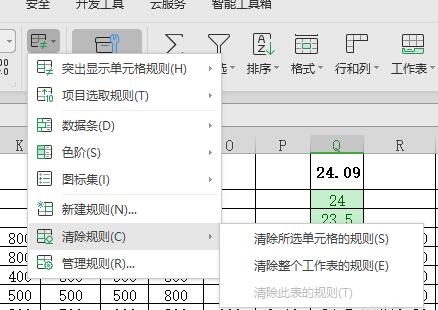想必大多数新手朋友还不了解wps表格数值设置按条件自动变色的相关操作,今天小编就带来wps表格数值设置按条件自动变色的详细步骤,有需要的朋友一起来看看吧。
1、打开工作表,找到【开始】-【条件格式】按钮。
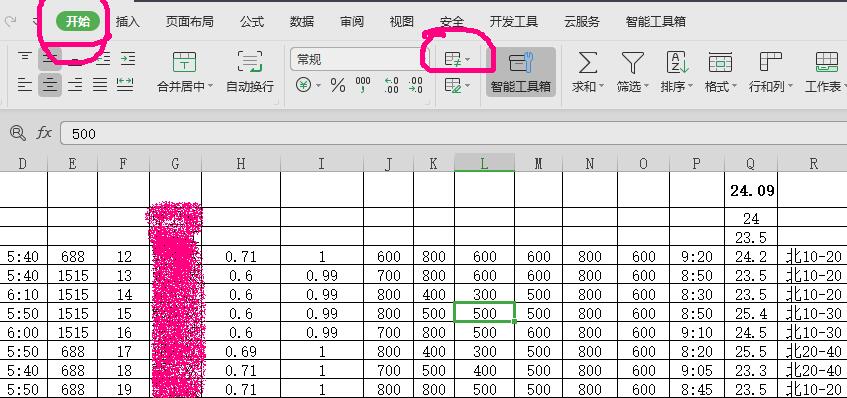
2、点击列选择,选中将添加条件格式的列。
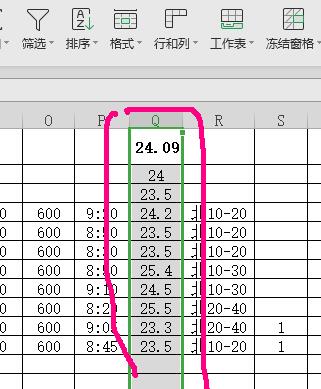
3、单击【条件格式】按钮,弹出选项菜单国。
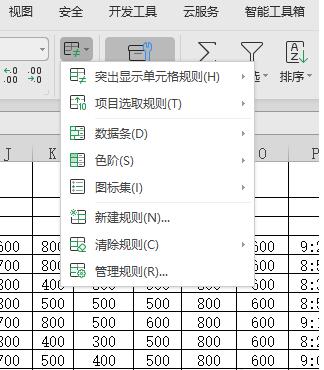
4、选择【突出显示条件规则】-【介于】。
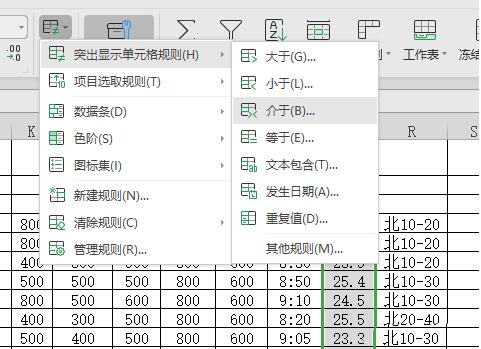
5、填写规则:20,24,深填充色深绿色文本。
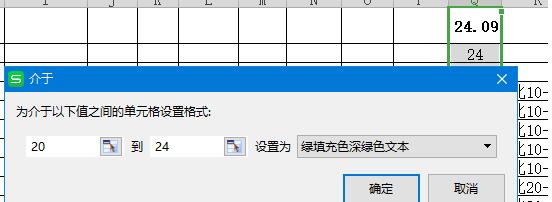
6、确定后,所选列中数据按照设定对相应数字文字、单元框加色处理。
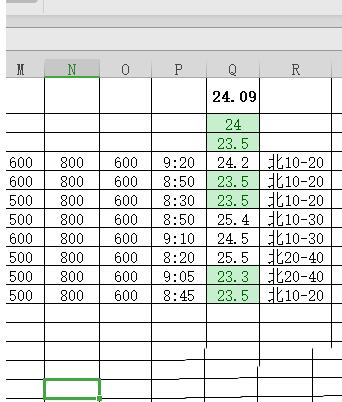
7、对于没有冲突的条件规则,可以重复添加,但对于冲突规则wps则会以最后添加的规则代替之前建立的条件规则。
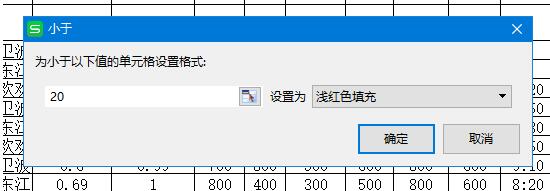
8、重复添加【介于】规则20-24和【小于】20后的单元列。
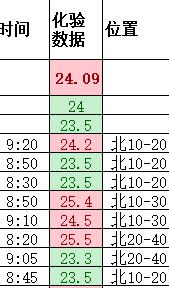
9、如需改变规则,刚可以清除规则后重新设定规则。